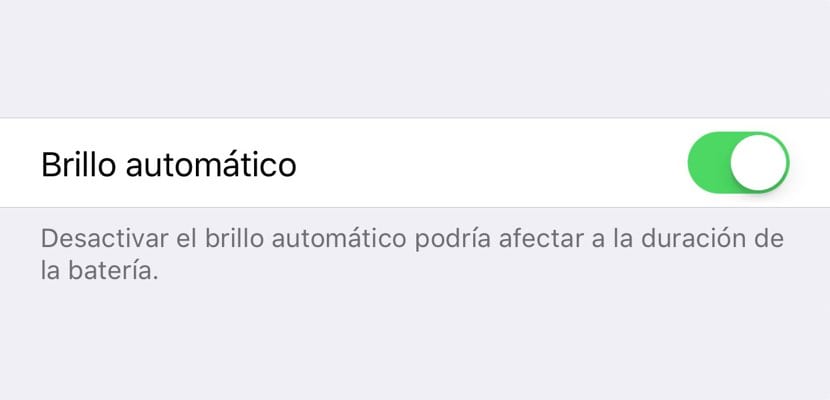
Dengan hadirnya iOS 11 ke perangkat seluler Apple kami, banyak hal berubah. Fitur yang sangat keren ditambahkan: daya rekam layar dari tim kami; pengelola file populer; Augmented Reality yang sangat dibanggakan. Namun, iOS 11 juga merelokasi beberapa fungsi yang sudah kami miliki di versi platform sebelumnya. Dan salah satunya adalah penyesuaian kecerahan otomatis.
Jika Anda ingat dengan benar, penyesuaian kecerahan otomatis di iOS 10 tepat di bawah bilah penyesuaian manual di General> Display and brightness. Namun, saat memperbarui ke versi terbaru, kemampuan untuk mengaktifkan / menonaktifkan fitur ini menghilang dari situs ini. Tapi yakinlah: penyesuaian kecerahan otomatis terletak di tempat lain. Di sini kami tunjukkan cara menuju ke sana.
Ingat juga bahwa dengan pengaturan dinonaktifkan, konsumsi baterai bisa lebih tinggi. Namun, dengan mengaktifkan fungsi ini, dan karena fungsi ini selalu mengatur dirinya sendiri, akan ada kalanya tingkat kecerahan sangat rendah sehingga hampir tidak mempengaruhi otonomi Anda. Dan ini mungkin salah satu alasan mengapa Apple menyembunyikan tombol ini dan tidak membiarkannya terlihat oleh pengguna. Karena itu, mari kenali lokasi baru Anda.
Yang pertama, dan seperti biasa, kita harus memasukkan "Pengaturan" di iPhone atau iPad Anda. Hal yang biasa adalah pergi ke "Layar dan kecerahan". Tapi, tidak, kita harus masuk ke bagian "Umum". Kemudian bagian yang menarik bagi kami adalah "Aksesibilitas". Ini akan berada di bagian ini di mana kami juga dapat menyesuaikan ukuran font tim kami; di mana Anda dapat mengaktifkan opsi "Mudah dijangkau" untuk menjangkau menu layar dengan satu tangan, dll. Nah, dalam daftar panjang yang muncul di layar baru ini, Anda harus mencari yang memberi tahu Anda "Pengaturan tampilan". Dan dengan mengklik opsi ini, voilàAnda akan melihat tombol "Penyesuaian kecerahan otomatis" lagi.
